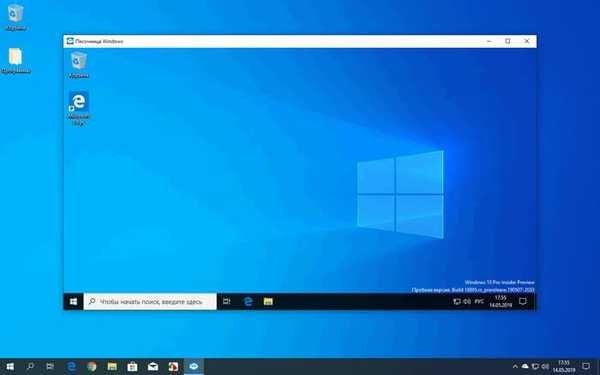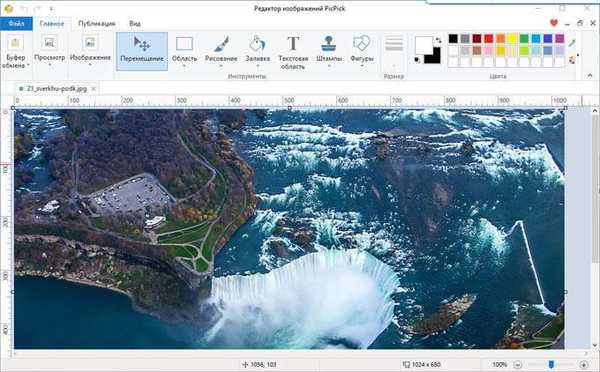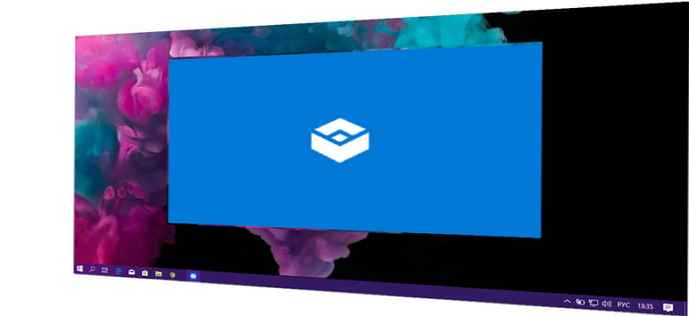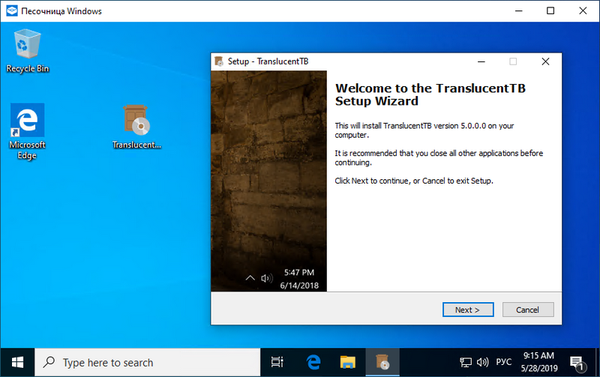
Sandbox Windows Sandbox w Windows 10 1903: testowanie podejrzanego oprogramowania bez ryzyka dla systemu
Windows Sandbox: co to jest
Windows Sandbox to wirtualne, odizolowane od głównego systemu Windows środowisko do uruchamiania podejrzanych, niesprawdzonych i świadomie problematycznych plików .exe i programów Windows. W piaskownicy możemy instalować programy pobrane z lewej strony, testować je,
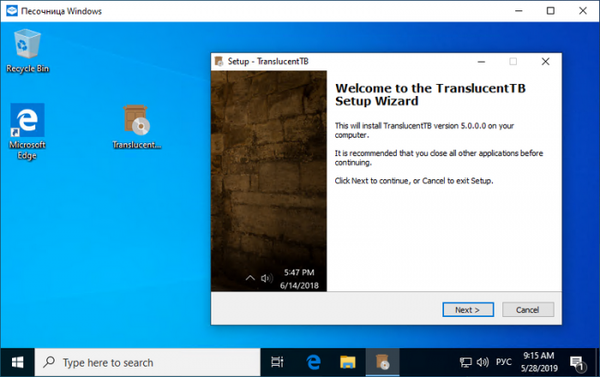
dostosuj interfejs systemu,
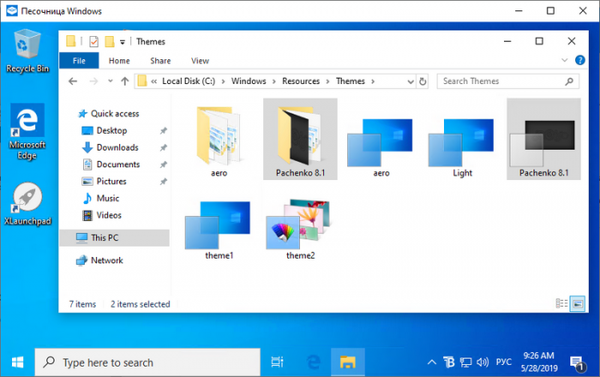
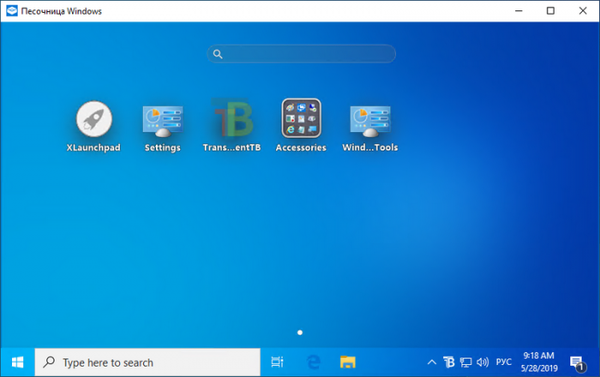
Piaskownica jest zwykłą aplikacją, ale w jej wnętrzu, opartym na technologii Hyper-V, wdrożony jest wirtualny system Windows 10 1903. Ale nie pełnoprawny wirtualny system operacyjny, ale uproszczony: ma tylko klasyczną część systemu Windows 10 - Explorer, panel sterowania, menedżer zadań, wiersz poleceń , PowerShell i inne narzędzia administracyjne. I wprowadzono dostęp do Internetu.
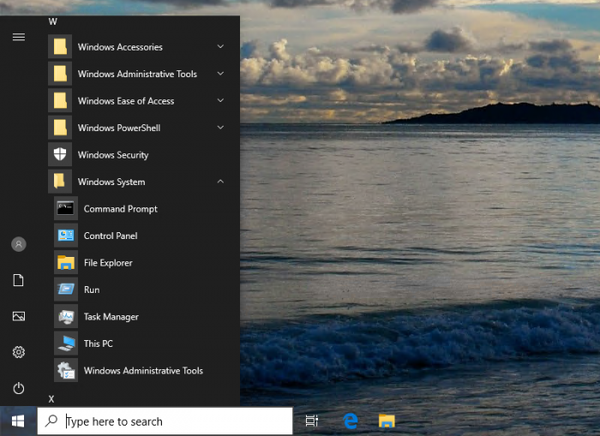
W piaskownicy nie ma sklepu Microsoft Store i jego aplikacji, ze zwykłych aplikacji UWP - tylko przeglądarka Microsoft Edge, „Zabezpieczenia systemu Windows”, „Ustawienia”.
Piaskownica nie działa w oparciu o programy takie jak „Nie do zabicia Windows”. My, jak wspomniano, nie pracujemy w środowisku prawdziwego systemu, który następnie powraca do obrazu zarejestrowanego w momencie aktywacji ochrony w postaci niestosowania wprowadzonych zmian. Pracujemy całkowicie w środowisku wirtualnym z pojedynczą partycją systemową C, atrapą prawdziwej partycji C..
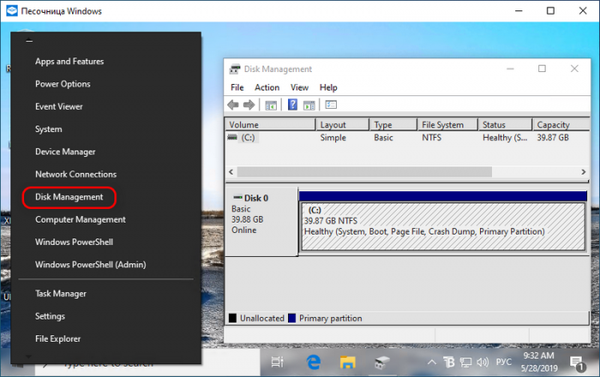
Nie mamy innych partycji fizycznego dysku twardego, a cała komunikacja z głównym systemem operacyjnym odbywa się za pośrednictwem schowka. Kopiujemy plik w prawdziwym środowisku systemowym, wklejamy go w środowisku piaskownicy.
Nie jesteśmy nawet użytkownikami wirtualnego systemu piaskownicy. Jego użytkownikiem jest wstępnie zainstalowane lokalne konto techniczne z uprawnieniami administratora.
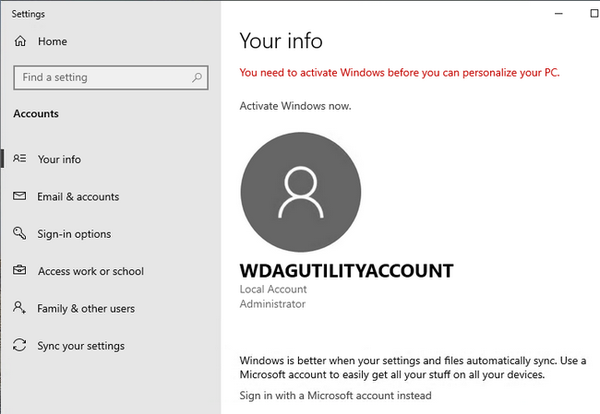
Dla wygody nurkowania w wirtualnym środowisku Windows możesz pracować z piaskownicą w trybie pełnoekranowym.
Windows Sandbox to w zasadzie czysty Windows 10 1903, i tak będzie za każdym razem, gdy zamkniesz i ponownie otworzysz aplikację. Wszystkie zmiany dokonane w takim systemie wirtualnym nie są zapisywane i są ważne tylko dla jednej sesji piaskownicy.
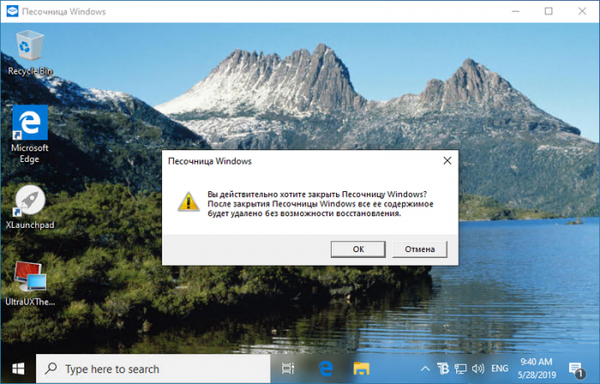
Niestety, to wyrównanie pozwoli nam przeprowadzić eksperymenty tylko z oprogramowaniem i ustawieniami, które nie wymagają procedury ponownego uruchomienia.
Jak aktywować Windows Sandbox
Aby aktywować piaskownicę w systemie Windows 10 1903, jak wspomniano, wymagana jest wersja Pro i nowsza. Oprócz zgodności komputera z minimalnymi parametrami sprzętowymi do pracy z hiperwizorami, są to:
- Obsługa wirtualizacji sprzętu przez procesor i jego włączenie do systemu BIOS;
- Sam procesor jest pożądany z dwoma rdzeniami;
- Co najmniej 4 GB pamięci RAM.
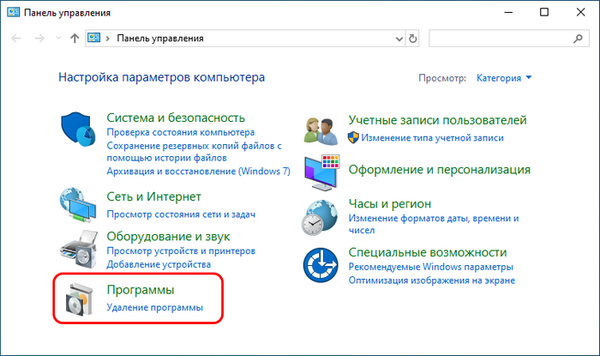
Dalej - „Programy i funkcje”. W wyświetlonym oknie poszukaj elementu „Windows Sandbox”, zaznacz znacznik wyboru, kliknij „Ok”.
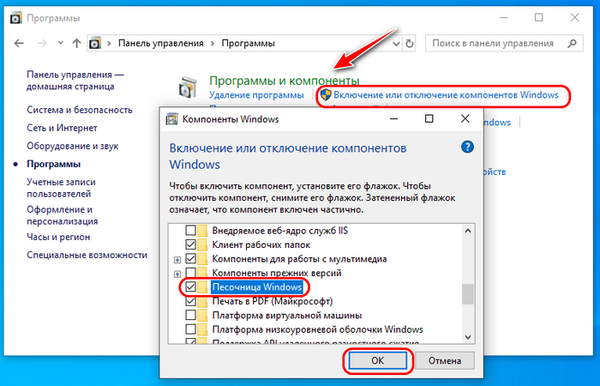
Trochę czekamy i ponownie uruchamiamy komputer. Po ponownym uruchomieniu poszukaj skrótu do aplikacji Windows Sandbox w menu Start. Wydaje się, że wszystko jest proste, gdyby nie jedno „Ale”.
Błąd uruchamiania piaskownicy systemu Windows w dystrybucji w języku rosyjskim
Paradoksalnie, to właśnie najbardziej sensowna nowość systemu Windows 10 1903 wpłynęła na wady w majowej aktualizacji zbiorczej. Wiele piaskownic systemu Windows w rosyjskojęzycznej dystrybucji systemu operacyjnego ulega awarii, gdy uruchamia się z błędem. Wiadomo, że w procesie włamania do poufnych informacji piaskownica działała dobrze do pewnego momentu, ale po wprowadzeniu wybranych aktualizacji zaczęła dawać błąd uruchamiania.
Co robić w tej sytuacji? Możesz poczekać, aż Microsoft rozwiąże ten problem. Ale nadal możesz spróbować uruchomić Windows Sandbox. Pierwszą opcją jest próba dezaktywacji piaskownicy w „Programy i komponenty”, aktywacja komponentu „Platforma maszyny wirtualnej”. Uruchom ponownie, a następnie ponownie aktywuj piaskownicę.
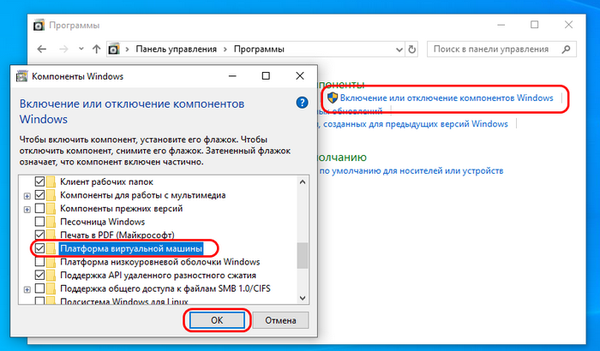
Uwaga: aktywacja platformy maszyny wirtualnej może prowadzić do konfliktu uruchamiania w systemie hiperwizorów innych firm - VMware i VirtualBox. Jeśli wystąpi taka sytuacja, dezaktywuj platformę maszyny wirtualnej, ale nie uruchamiaj ponownie. Najpierw uruchom wiersz polecenia jako administrator, wprowadź:
bcdedit / set hypervisorlaunchtype wyłączony
I właśnie teraz uruchom ponownie komputer.
Drugą opcją jest instalacja od zera anglojęzycznej dystrybucji systemu Windows 10 1903 i zrusyfikowanie go, ale tylko w głównym interfejsie, bez zastosowania rosyjskiego do parametrów administracyjnych. Przeczytaj więcej na temat tej opcji w artykule „Windows Sandbox nie uruchamia się: zainstaluj anglojęzyczny Windows 10 1903 i rusyfikuj go”.
Windows Sandbox VS Hypervisors
Co ogólnie z Windows Sandbox? W komentarzach do tego artykułu czytelnik witryny zapytał mnie: „Czy Sandbox jest naprawdę potrzebny i użyteczny, jeśli rozważasz istnienie VirtualBox lub VMware? Czy to nie to samo?” Tak, po raz kolejny na stronach witryny potwierdzam, że Windows Sandbox jest naprawdę odpowiednim i niezwykle użytecznym narzędziem dla wszystkich nisz użytkowników. Dla początkujących, doświadczonych, mistrzów i entuzjastów. Wszyscy instalujemy oprogramowanie innych firm w środowisku Windows, a niewielu z nas może pochwalić się tym, że w całej historii pracy z komputerem nigdy nie złapaliśmy porywacza ani nie napotkaliśmy innych problemów z powodu instalacji programu. Windows Sandbox jako narzędzie wraz z naszym świadomym zachowaniem pomoże zapobiec wielu potencjalnym problemom.
Czy Windows Sandbox jest taki sam jak VirtualBox lub VMware? Ogólnie - tak, w szczegółach - nie. Windows Sandbox to zmodyfikowany, w dużej mierze okrojony hiperwizor (tj. Program do wirtualizacji systemu operacyjnego) Hyper-V, produkt Microsoft, składnik wbudowany w serwer Windows i stacjonarny Windows 8.1 i 10 (w wersji zaczynającej się od Pro). Windows Sandbox, w porównaniu do Hyper-V, VirtualBox i VMware, ma znacznie ograniczone możliwości. Ale jest to dokładnie format, który pozwoli zwykłym użytkownikom korzystać z możliwości wirtualizacji do testowania wątpliwego oprogramowania bez zagłębiania się w istotę pracy pełnoprawnych hiperwizorów. Jeśli mówimy o pełnej pracy ze środowiskiem wirtualnego systemu operacyjnego, tutaj oczywiście nie można obejść się bez Hyper-V, VirtualBox lub VMware.
Tagi dla artykułu: Wirtualne maszyny Wirusy